Praca w Internecie jest niemożliwa bez użycia przeglądarki internetowej, z której najpopularniejszą jest Google Chrome. Ten program jest dostępny we wszystkich systemach operacyjnych i ma wielojęzyczny interfejs, a jego główne cechy to: oszczędność ruchu i duża prędkość, łatwość użycia i obecność dużej liczby rozszerzeń.
Najczęściej główną niedogodnością podczas pracy z przeglądarką jest to, że po przejściu do nowego adresu link jest ładowany w bieżącej karcie, a nie w nowej. Nauczymy się, jak skonfigurować otwieranie nowej karty w Google Chrome.
Czy można otwierać linki w Google Chrome w nowej karcie
Przy całej praktyczności i wygodzie korzystania z przeglądarki problem ten denerwuje wielu użytkowników: po otwarciu witryn strona jest ładowana w już otwartej karcie, więc w przyszłości, gdy trzeba wrócić do poprzedniego zasobu, trzeba stale klikać przycisk "Wstecz". Utrudnia to orientację tabulatorów i spowalnia użytkownika.
Na szczęście ten problem nie występuje we wszystkich witrynach. Większość z nich można normalnie otworzyć w Google Chrome w nowej karcie. A co zrobić z mniejszością, teraz to rozgryziemy.
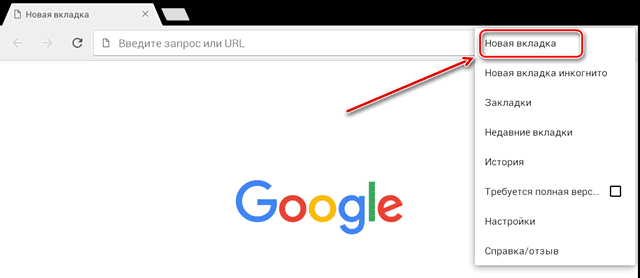
Dostrajania
Co muszę zrobić, aby po przejściu na nowy adres w Google Chrome link otworzył się w nowej karcie? Konieczne jest ustawienie odpowiednich ustawień w wyszukiwarce i nauczenie się kilku przycisków sterujących.
W wyszukiwarce
Jeśli jesteśmy na google.com stronie lub google.ru, musimy znaleźć przycisk "Ustawienia". Jego lokalizacja zmienia się w zależności od tego, czy szukaliśmy już czegoś w wyszukiwarce, czy nie. Jeśli mamy czysty pusty pasek Google, przycisk "Ustawienia" znajduje się w prawym dolnym rogu ekranu. A jeśli mamy przed sobą wyniki wyszukiwania, "Ustawienia" będą w prawym górnym rogu – nad wynikami wyszukiwania.
Przejdź do "Ustawienia" – "Ustawienia wyszukiwania" – zaznacz pole "Otwórz wyniki w nowym oknie".
Czasami mogą wystąpić problemy z otwieraniem kart, nawet jeśli obok elementu "Otwórz wyniki" znajduje się już znacznik wyboru. W takim przypadku musisz ponownie uruchomić Ustawienia Google Chrome – odznacz pole, zamknij przeglądarkę, a następnie otwórz ją ponownie i zaznacz pole. Po tych procedurach wszystko wróci do normy, a strony przeglądarki zostaną wygodnie otwarte w nowych kartach.
Należy pamiętać, że google.com i google.ru to różne witryny, a ich ustawienia zmieniają się niezależnie. Dlatego, jeśli umieścisz zaznaczenie na jednym, to na drugim nie pojawi się automatycznie – będzie musiał być również umieszczony ręcznie.
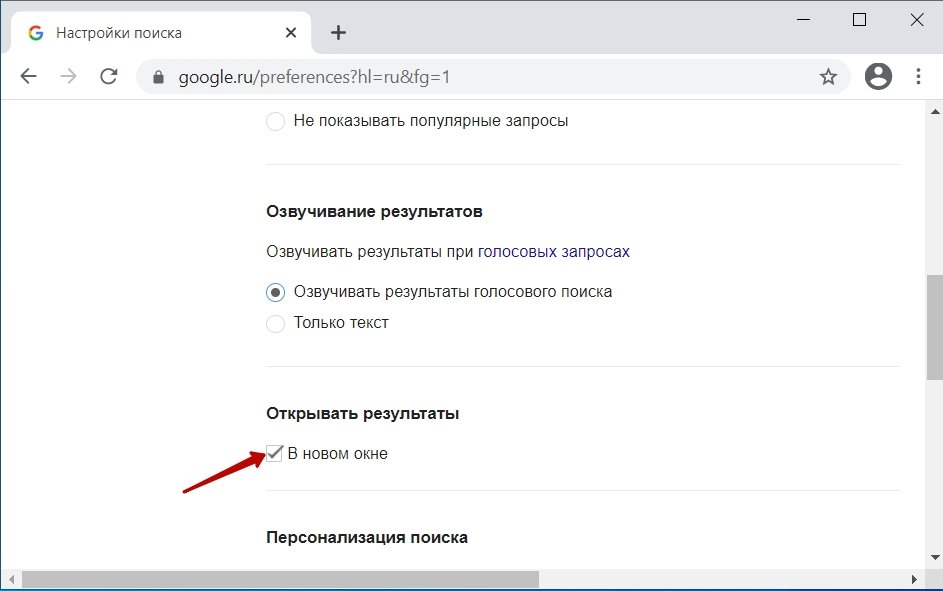
Na innych stronach
Niektóre witryny, takie jak witryna pomocy technicznej Google, otwierają nowe strony w starej karcie – i nic nie możesz na to poradzić.
Nie można zmusić ich do automatycznego otwierania nowej karty za każdym razem. Możesz to zrobić tylko ręcznie.
Można to zrobić na 4 sposoby:
- Kliknij prawym przyciskiem myszy link i wybierz "Otwórz link nowej karty" z menu rozwijanego.
- Naciśnij i przytrzymaj Ctrl i kliknij link lewym przyciskiem myszy.
- Naciśnij i przytrzymaj Ctrl + Shift i kliknij link lewym przyciskiem myszy. W takim przypadku link nie tylko otworzy się w nowym oknie, ale zostaniesz do niego automatycznie przekierowany.
- Kliknij link środkowym przyciskiem myszy (kółkiem przewijania).
Możesz także zainstalować rozszerzenie Tap to Tab, które otworzy nową kartę, klikając dwukrotnie. Wtyczkę znajdziesz w Chrome Web Store: https://chrome.google.com/webstore/category/extensions?hl=ru
Jak otworzyć karty w nowym oknie?
Otwieranie witryn z gorącymi kombinacjami działa w każdych okolicznościach, nawet jeśli poprzednie zmiany ustawień z jakiegoś powodu nie przyniosły rezultatów.
Zakładka w nowym oknie otwiera się prawym przyciskiem myszy – "Otwórz link w nowym oknie".
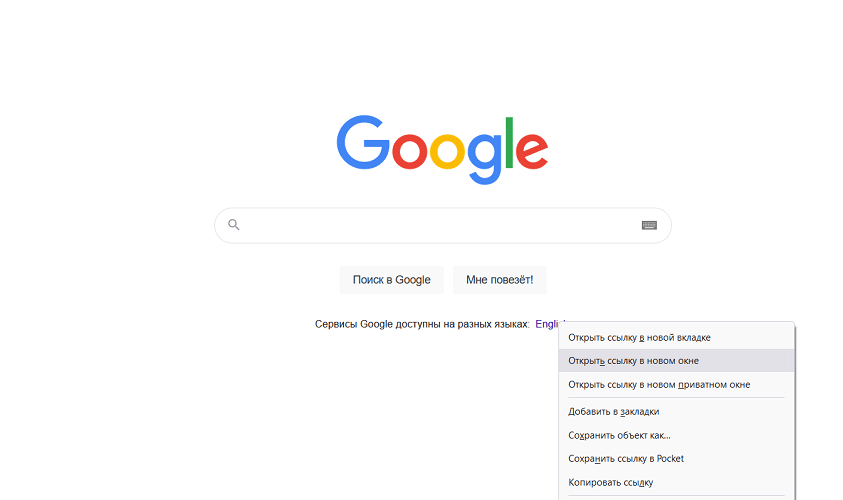
Przeglądarka Google Chrome jest aktywnie używana nie tylko na komputerze, ale także na urządzeniach mobilnych. Podobny problem napotkała również wersja przeglądarki na smartfony i tablety w najnowszych aktualizacjach – wyniki wyszukiwania nie otwierają się w nowej karcie. Można to naprawić w następujący sposób:
- W mobilnej wersji Google Chrome przejdź do menu ustawień (ikona z trzema pionowymi kropkami w prawym górnym rogu strony).
- Na dole listy wybierz "Pełna wersja", po czym otworzy się komputerowa wersja przeglądarki.
- Otwórz nową kartę i wpisz zapytanie w polu wyszukiwania.
- Na stronie wyników wybierz pozycję Dostosuj wyszukiwanie.
- Zaznacz pole "W nowym oknie".
Dzięki temu możesz wygodnie korzystać z przeglądarki Google Chrome na urządzeniu mobilnym, zapominając o problemach z otwieraniem kart.







